本教材是向大家介紹3D Studio MAX制作高跟鞋方法,教程很不錯,制作出來的效果也很好。一起來學習吧!
一、繪畫鞋底輪廓線
1. 找一個鞋墊,將其掃描輸入電腦,然后在菜單中依次單擊"Views→Viewport Background",在彈出的"Viewport Background"面板中單擊"Files"按鈕,在彈出的"Select Background Image"面板中選取剛才掃描的鞋墊圖,單擊"打開"按鈕,回到"Viewport Background"面板單擊"OK"按鈕。

圖1 鞋墊變鞋底
2. 依次在命令面板中單擊"Create(創建)→Shapes(圖形)→Nurbs curve(曲面曲線)→Point curve(點曲線)",在頂視圖中以鞋墊圖為參考,勾畫出鞋底的輪廓,由于我用的是自己的鞋墊,現在要做的是高跟鞋,所以還要進入"Modify(修改)"面板,在修改堆棧區中單擊"Nurbs curve"左邊的"+"號使它展開,單擊"Point(點)"選擇方式,在主工具條中選取"Select and move(選擇并移動)"工具調整各點的位置,使它更像高跟鞋底(如圖1)。
二、制作鞋底
1. 依次在菜單中單擊"Edit→Clone",在彈出的對話框中單擊"OK"按鈕,原地復制出另一條輪廓線。在"Nurbs"面板中選取"Create Extrude Surface(創建擠出表面)"工具,在場景中對第二條輪廓線進行擠出操作,在"Modify(修改)"面板中勾選取"Flip"和"Cap",使它上下都封上蓋成為鞋底。
2. 在鞋底模型上單擊鼠標右鍵,在彈出的菜單中單擊"Convert to→Convert to Editable Mesh",將它轉換為可編輯網格。
三、制作鞋面輪廓線
1. 在主工具條中選取"Select and move(選擇并移動)"工具,在前視圖中單擊第一條輪廓線,在按下鍵盤上的"Shift"鍵的同時用鼠標向上拖動它,在彈出的對話框中的"Number of opies"框中鍵入5,復制出另五條輪廓線。
2. 逐一選取這五條輪廓線,在主工具條中選取"Select and Uniform Scale(選擇并縮放)"工具調整它們的大小,并進入"Modify(修改)"面板,在修改堆棧區中單擊"Nurbs curve"左邊的"+"號使它展開,單擊"Point(點)"選擇方式,在主工具條中選取"Select and move(選擇并移動)"工具調整各點的位置直到形成鞋面輪廓。
3. 面板中單擊"Modify(修改)→Modifier list(修改器列表)→FFD 4×4×4",在修改堆棧區中單擊"FFD 4×4×4"左邊的"+"號使它展開,單擊"Control point(控制點)"選擇方式,用"Select and move(選擇并移動)"工具調整控制點使它們彎曲成形(如圖2)。
四、制成鞋面
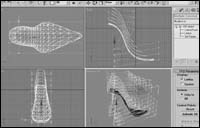
圖2 鞋的外形
1. 將第一條輪廓線和鞋底模型的組合解除,選擇第一條輪廓線,單擊鼠標右鍵,在彈出的菜單中單擊"Convert to/Convert to nurbs",這時自動進入"Nurbs"修改面板,在"Nurbs"工具面板選取Create U Loft Surface(創建U向放樣表面)工具,在視圖中按順序在各條輪廓線上單擊左鍵,完成后單擊右鍵退出。

圖3 調整鞋跟位置
2. 在"Nurbs"面板中選取"Create Extrude Surface(創建擠出表面)"工具,將鞋口向上擠出少許,選取"Create Surface Edge curve(創建表面邊界曲線)"工具在擠出的邊界上創建一條曲線,選取"Create Surface Offset curve(創建表面偏移曲線)"工具向內創建一條偏移曲線,然后進行U向放樣形成鞋邊。
五、制作鞋跟
1. 依次在命令面板中單擊"Create(創建)→Geometry(幾何體)→Standard Primitives(標準原始體)→cylinder(圓柱)",在視圖中創建一個圓柱,在參數欄中勾選"Slice",設置"Slice from"參數為180,使它變成半圓柱。
2. 依次單擊"Modifiers→Parametric deformers→Taper"給它添加一個錐化修改器,適當調節"Amount(數量)"和"Curve(曲度)"值;再加入"Edit mesh"修改器,選取頂面用"Select and rotate"工具使它與鞋底傾斜度相同。將鞋跟調整到適當的位置即可(如圖3)。
六、貼圖并渲染
按鍵盤上的"M"鍵,打開"Material Editor(材質編輯器)",激活一個示例球,將它賦予鞋面,調整"Diffuse"的顏色為白色并添加"Noise"作為凹凸貼圖,鞋跟和鞋底賦予深藍色材質,完成后渲染效果如圖4所示。

圖4 最終效果
教程結束,以上3D Studio MAX制作高跟鞋教程,希望大家喜歡!
新聞熱點
疑難解答